Popravi grešku instalacije pisača 0x000003eb
Miscelanea / / November 28, 2021
Popravi pogrešku instalacije pisača 0x000003eb: Ako pokušavate instalirati pisač, ali to ne možete učiniti zbog koda pogreške 0x000003eb, onda ste na pravom mjestu jer ćemo danas raspravljati o tome kako riješiti ovaj problem. Poruka o pogrešci ne daje vam puno informacija jer samo kaže da nije moguće instalirati pisač i daje vam kod pogreške 0x000003eb.
Nije moguće instalirati pisač. Operacija se ne može dovršiti (pogreška 0x000003eb)
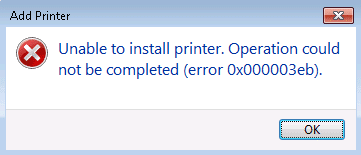
Ali ako riješite problem, sigurno ste došli do zaključka da se radi o problemu jer su upravljački programi pisača nekompatibilni ili oštećeni. I u pravu ste, dolazi do pogreške povezivanja pisača ili instalacije 0x000003eb jer su upravljački programi na neki način oštećeni ili nekompatibilni. Dakle, bez gubljenja vremena, pogledajmo kako zapravo popraviti pogrešku instalacije pisača 0x000003eb.
Sadržaj
- Popravi grešku instalacije pisača 0x000003eb
- Metoda 1: Provjerite je li pokrenuta usluga Windows Installer
- Metoda 2: Izvedite čisto pokretanje
- Metoda 3: popravak registra
Popravi grešku instalacije pisača 0x000003eb
Biti siguran za stvoriti točku vraćanja za slučaj da nešto krene po zlu.
Metoda 1: Provjerite je li pokrenuta usluga Windows Installer
1. Pritisnite tipku Windows + R, a zatim upišite usluge.msc i pritisnite Enter.

2.Pronađi Usluga Windows Installer na popisu i dvaput kliknite na njega.
3. Provjerite je li tip pokretanja postavljen na Automatski i kliknite Početak, ako usluga već nije pokrenuta.

4. Kliknite Primijeni, a zatim OK.
5. Ponovno pokušajte instalirati pisač.
Metoda 2: Izvedite čisto pokretanje
Bilješka: Obavezno isključite sve vanjske uređaje iz računala, a zatim pokušajte instalirati pisač.
Ponekad softver treće strane može biti u sukobu sa sustavom Windows i stoga uzrokovati pogrešku 0x000003eb u sustavu Windows 10. U redu Riješite ovaj problem, trebaš izvrši čisto podizanje na računalu i dijagnosticirajte problem korak po korak.

Nakon što izvršite čisto podizanje sustava, obavezno instalirajte pisač i provjerite jeste li u mogućnosti Popravi grešku instalacije pisača 0x000003eb.
Metoda 3: popravak registra
Bilješka: Napravite sigurnosnu kopiju vašeg registra prije nego što izvršite dolje navedene korake.
1. Pritisnite tipku Windows + R, a zatim upišite usluga.msc i pritisnite Enter.

2. Dvaput kliknite na Usluga ispisnog spoolera i kliknite na Stop, kako biste zaustavili uslugu Print Spooler.

3. Kliknite Primijeni, a zatim OK.
4. Sada pritisnite tipku Windows + R, a zatim upišite regedit i pritisnite Enter da otvorite uređivač registra.

5. Idite do sljedećeg ključa registra prema arhitekturi vašeg sustava:
Za 32-bitni sustav: HKEY_LOCAL_MACHINE\SYSTEM\CurrentControlSet\Control\Print\Environments\Windows NT x86\Drivers\Version-3
Za 64-bitni sustav: HKEY_LOCAL_MACHINE\SYSTEM\CurrentControlSet\Control\Print\Environments\Windows x64\Drivers\Version-3

6. Izbrišite sve ključeve navedene pod verzija-3, desnim klikom na njih i odabirom Izbrisati.
7. Pritisnite tipku Windows + R zatim upišite sljedeće i pritisnite Enter:
C:\Windows\System32\spool\drivers\W32X86
8. Preimenujte naziv mape 3 do 3.star.

9. Opet pokrenite uslugu Print Spooler i pokušajte instalirati svoje pisače.
Ako još uvijek ne možete instalirati svoj pisač, svakako prvo u potpunosti deinstalirajte pisač, a zatim ga ponovno instalirajte s novim upravljačkim programima. Obavezno koristite čarobnjak za CD koji ste dobili s pisačem, a ne opciju Dodaj pisač u sustavu Windows.
Preporučeno za tebe:
- Popravite uslugu inteligentnog prijenosa u pozadini koja nedostaje u uslugama
- Kako popraviti NETWORK_FAILED u Chromeu
- Ispravi pogrešku Google Chromea. On je mrtav, Jim!
- Popravi ERR_NETWORK_ACCESS_DENIED u Chromeu
To je to što ste uspješno imali Popravi grešku instalacije pisača 0x000003eb ali ako još uvijek imate pitanja u vezi s ovim vodičem, slobodno ih postavite u odjeljku za komentare.



